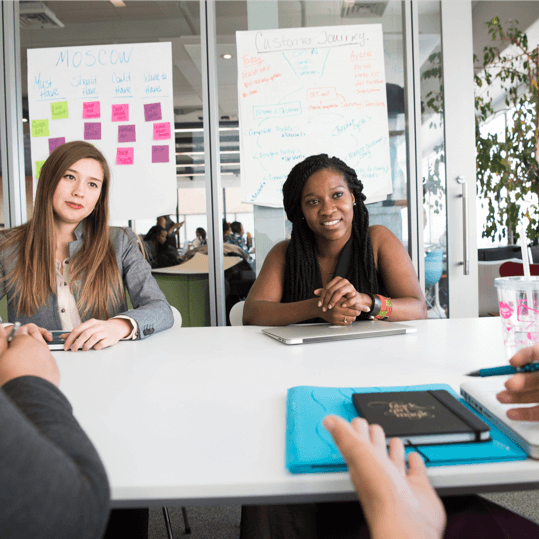Queremos que este post se convierta en tu guía para poner en marcha la tienda online que tanto has soñado con el objetivo de asentar las bases de tu negocio digital y comenzar a vender esos productos y/o servicios que has configurado con tanto esmero y dedicación. En este punto, podrías crear una tienda online a medida, para lo cual requerirías de conocimientos profundos en programación informática o la contratación de un experto en el tema, o bien a través de distintos CMS (gestores de contenidos) como Magento, Prestashop o WordPress con el plugin WooCommerce. Con el fin de mostrarte una solución sencilla para tu ecommerce, nos centraremos en la última opción indicada pues desde nuestro punto de vista es la más idónea para iniciar cualquier negocio de tamaño medio con la mínima inversión y sin grandes requerimientos a nivel de conocimiento en desarrollo web.
¿Qué CMSs existen para crear tiendas online?
Al hilo de lo anterior, si crees que tu negocio requiere de otro tipo de gestor de contenidos o estás valorando la utilización de Magento o Prestashop, a continuación te mostramos una pequeña tabla comparativa con sus principales características que te ayudará a tomar la decisión.
– Gratuito (solo pagaras por extensiones, themes…)
– Pocas funcionalidades aunque compatible con otros plugins que permiten ampliarlas fácilmente
– Muy fácil de configurar y mantenerIdeal para emprendedores que tienen su web en WordPress y quieren lanzarse al mundo del ecommerce sin grandes esfuerzos económicos.
– Opción gratuita (Prestashop Download) y opción de pago (Prestashop Ready)
– Bastantes funcionalidades = intuitivo
– Módulos de pago para ampliar funcionalidades
– Amplia comunidad de habla hispana para resolver dudasIdeal para medianas empresas con stock amplio que no cuenten con un equipo de desarrollo web interno.
– Opción gratuita (Community) y opción de pago (Enterprise)
– Muchas funcionalidades = más difícil de utilizar
– Necesita de un servidor dedicado
– Mayores costes de mantenimientoIdeal para grandes tiendas virtuales porque aunque el coste es mayor, soporta una gran cantidad de productos. Se recomienda contar con un experto en desarrollo en el equipo.
Checklist: Requisitos para crear una tienda online desde cero
Si finalmente decides diseñar tu tienes online con WordPress y el plugin de Woocommerce, estos son los requisitos que deberás tener en cuenta en un primer momento antes de comenzar con el desarrollo de tu ecommerce.
- Ten clara cual es tu imagen corporativa (logotipo, tipografía, colores, etc.). Si no dispones de ella, te recomendamos desarrollarla antes de nada para poder crear una tienda online con sentido a nivel estético y acorde a tu negocio.
- Tenertu web montada en WordPress o comenzar a hacerla eligiendo el dominio y hosting adecuados.
No obstante, es importante que tengas en cuenta cuales son los requisitos mínimos de un servidor para instalar Woocommerce:
- Versión 5.2.4 de PHP o superior (se recomienda PHP 5.6 o superior)
- Versión 5.0 de MySQL o superior (se recomienda MySQL 5.6 o superior)
- Algunas pasarelas de pago requieren compatibilidad con fsockopen (para acceso por IPN)
- WooCommerce 2.5 requiere WordPress 4.1+
- WooCommerce 2.6 requiere WordPress 4.4+
- Definir cuales serán los productos/servicios que queremos vender y organizarlos para crear un catálogo fácilmente manejable por nuestros potenciales clientes. Para ello, piensa en las características principales y trata de hacer un esquema de ellas. Por ejemplo: Una tienda online de zapatos tendrá en cuenta elementos como la talla, el color, el precio, el estilo (sport, vestir o fiesta), el tipo de usuario (niño, niña, hombre o mujer)…
- Haz fotografías de calidad de tus productos o crea elementos visuales para representar tus servicios (fotos o ilustraciones). Recuerda cuidar muy bien toda esta parte visual, muestra los detalles de cada producto y mantén una coherencia visual y acorde a tu imagen corporativa.
- Piensa en las descripciones de tus productos o servicios, el tipo de textos, tono y calificativos que deberás utilizar para conseguir la venta. Para ello, ponte en la piel de tus clientes potenciales o buyer persona.
- Organiza el protocolo de venta que vas a poner en marcha en función del tipo de productos que comercialices. Por ejemplo, si vas a vender un producto físico tendrás que pensar en el email de confirmación y en la automatización del envío previo acuerdo con una empresa de mensajería, en cambio, si vendes productos digitales tendrás que organizar el envío automático del mismo por email, y si vendes servicios tendrás que organizar la reserva en el calendario de la prestación del mismo.
- Elige tu plantilla de diseño para la tienda online. Te recomendamos acudir la selección de plantillas de Themeforest para Woocommerce y ver cual se adapta mejor a la funcionalidades que necesitas y a tu imagen corporativa.
- Te recomendamos revisar la documentación sobre el plugin de ecommerce para WordPress Woocommerce antes de su instalación, o al menos tenerla presente si en algún momento surge alguna duda o problema.
¿Cómo hacer una tienda online paso a paso con Woocommerce?
Contando con que ya tienes tu web WordPress instalada en tu propio servidor (si no es así revisa el post anteriormente mencionado donde lo explicamos) pasaremos a instalar y configurar el pluging de Woocommerce en nuestra web. La instalación la puedes realizar de forma automática (lo más recomendable para principiantes) o manualmente (solo recomendable para quien tiene conocimientos sobre gestión de FTP).
A continuación os mostramos el paso a paso en cada una de las opciones descritas:
Instalación de Woocommerce de forma manual
- Haz una copia de seguridad de tu web antes de comenzar.
- Descarga el plugin desde es.wordpress.org/plugins/woocommerce/.
- Tendrás un archivo zip. del que deberás extraer la carpeta “Plugin” y leer el archivo “readme”.
- Entra en el FTP y sube la carpeta Plugin a la carpeta wp-content/plugins de tu directorio de WordPress.
- Entra «Plugins» y encuentra el plugin recién subido.
- Haz clic en “Activar”.
Instalación de Woocommerce de forma automática
- Entrar en tu WordPress y accede a «Plugins» desde el menú izquierdo.
- Haz clic sobre “Añadir nuevo”.
- Escribe en el buscador “Woocommerce”.
- Te aparecerá el plugin y tendrás que hacer clic sobre “Instalar ahora” para que comience la instalación.
- Una vez subido actívalo.
Configuración de Woocommerce paso a paso
Una vez que tenemos instalado el plugin que transforma nuestra web en una tienda online tendremos que configurarlo siguiendo los siguientes pasos:
- En la primera página de configuración podremos crear las páginas de tienda y carrito de la compra, además de otras que creamos necesarias. Con seleccionar y dar al botón «continuar» se crearán automáticamente.
- En la siguiente pantalla nos aparecerán las opciones para indicar donde queremos ubicar nuestra tienda, la moneda de venta que utilizaremos y las unidades de medida en función del tipo de producto que comercialicemos.
- Posteriormente podremos configurar las opciones referentes a envíos e impuestos. En esta pantalla recomendamos indicar que los precios de los productos incluyen impuestos (en el caso de España el famoso IVA).
- El siguiente paso es indicar los métodos de pago, no obstante no es necesario configurarlo todo ya. Es más, para instalar el pago con tarjeta tendremos que hablar con nuestro banco quien nos facilitará un plugin específico para poder activar esta opción.
- Luego, te recomendamos ir a «Ajustes generales de WooCommece» para continuar la configuración antes de comenzar a incluir los productos.
- Revisa a fondo el apartado de «Ajustes de productos» (indica si es virtual o descargable, el código, el precio, el precio rebajado, los impuestos, el tipo de envío, otros productos vinculados, atributos, etc. ).
- En el apartado de «Ajustes de visualización de productos» prueba todas las opciones que te permite el theme para mostrar la tienda y quedate con la que más se ajuste a lo que estabas buscando.
- En «Ajustes de inventario» habilita la gestión de stock para evitar tener en venta productos que en realidad no tienes disponibles.
- En «Ajustes de impuestos» puedes indicar que aparezcan en el precio final para que automaticamente Woocommerce lo calcule.
- En «Ajustes de finalizar la compra en Woocommerce» podrás configurar distintos métodos de pago, opciones de pedido, especificar la página de salida (carrito de la compra, pago y Términos y condiciones de compra), cupones descuento, tipos de pago y configuración de los mismos…
- En «Opciones de envío» podemos configurar la recogida en tienda o habilitar distintos tipos de envíos y tarifas para cada uno.
- En «Opciones de cuenta» indicaremos la página del perfil del usuario-comprador y organizaremos toda la parte de creación automática de usuario y contraseña.
- En «Opciones de correos electrónicos) podremos personalizar los emails que recibirán nuestros clientes.
- En «Crear productos» es importante que consideres las catagorías de productos, atributos de los mismos, tipos de envio, y en cada uno deberías incluir: titulo + descripción larga + descripción corta + categoría + etiquetas + imagen + galerías + información del producto adicional (tipo de producto, ajustes de precios, fechas, inventario, envío, productos vinculados…)
¡Y así ya tendrás lista tu tienda online en WordPress! ¿Te animas a poner ya en marcha tu negocio de comercio por Internet? No dudes en comentar este post con cuantas preguntas te surjan durante la instalación.